Il programma Home Media Server (HMS, home media server) viene utilizzato come server DLNA per guardare contenuti e ascoltare musica da un computer e laptop su un televisore. Home Media Server è perfettamente adatto a questo scopo e dispone di varie impostazioni utili.
- Cos’è DLNA?
- Installazione di Home Media Server (HMS)
- Configurazione generale di HMS (home media server) come server DLNA
- Collegamento e visualizzazione di contenuti multimediali
- Visualizzazione con LG TV come esempio
- Configurazione di un server multimediale domestico utilizzando l’esempio di una TV SONY Bravia
- Possibili problemi (errori) durante l’impostazione e l’utilizzo di HMS e delle relative soluzioni
Cos’è DLNA?
Nella traduzione inglese della Digital Living Network Alliance (DLNA) – alcuni standard, grazie ai quali i dispositivi compatibili possono trasmettere e ricevere vari contenuti multimediali su una rete domestica e visualizzarli in tempo reale utilizzando canali cablati e wireless. Grazie a questa tecnologia, i computer di casa, i telefoni cellulari, l’elettronica di consumo, i laptop sono uniti in un’unica rete digitale. Quando si utilizzano dispositivi certificati DLNA, vengono automaticamente configurati e collegati alle reti degli utenti.
Grazie al dispositivo di trasmissione (server), le informazioni vengono trasmesse al televisore. Un PC, un telefono, una fotocamera o una fotocamera possono fungere da server. Il supporto DLNA può significare che il dispositivo è in grado di ricevere video.
Questa rete cablata o wireless ha i suoi vantaggi:
- La possibilità di accedere istantaneamente ai materiali presenti su tutti i dispositivi domestici dell’utente. La visualizzazione di un film o di una foto è possibile subito dopo il download, la musica può essere ascoltata sul centro musicale con la massima qualità.
- Non è necessario praticare fori nelle pareti e nelle porte per la connessione wireless.
- Con una connessione wireless tramite Wi-Fi, è possibile scaricare i file interamente sui dispositivi desiderati per un’ulteriore visualizzazione.
Gli svantaggi di DLNA includono:
- Per realizzare un collegamento cablato (ad esempio, attraverso muri in cemento armato che bloccano il segnale radio), è necessario praticare dei fori nelle pareti e nelle porte, che influenzeranno negativamente l’interno.
- La connessione wireless è influenzata in modo significativo da vari ostacoli come rinforzi in acciaio o muri di cemento (mattoni) spessi.
- Come con Internet, esiste la possibilità di ritardi nella riproduzione del file durante lo streaming se il file è troppo grande o la velocità di connessione non è abbastanza alta.
- L’utilizzo di un router debole può influire sulla velocità e sulla qualità del trasferimento dei dati.
- Non tutti i tipi di file possono essere riprodotti e la trasmissione di video HD potrebbe essere inferiore.
Installazione di Home Media Server (HMS)
L’installazione di HMS (home media server) viene eseguita nella seguente sequenza:
- Scarica il programma di installazione del server multimediale domestico, preferibilmente dal sito Web ufficiale .
- Esegui il programma di installazione. La finestra richiede di selezionare una directory in cui verranno decompressi i file di installazione. È necessario selezionare una directory e premere il pulsante “Esegui”.

- Al termine del disimballaggio, l’installazione del programma verrà avviata automaticamente. Ci sono varie impostazioni qui. In questa finestra è necessario selezionare la directory per l’installazione del programma Home Media Server (HMS) e il “Gruppo di programmi” (cartella nel menu “Start”).
- Dopo aver selezionato la cartella di installazione, è necessario fare un segno su “Crea un collegamento per avviare il programma sul desktop”, se necessario, e premere il pulsante “Installa”.

- Al termine dell’installazione, che dura non più di un minuto (a seconda dell’attrezzatura), viene subito offerto il lancio di HMS. Il processo di installazione è completo.

Al termine dell’installazione, è meglio rimuovere manualmente i file di decompressione, poiché non vengono rimossi automaticamente.
Configurazione generale di HMS (home media server) come server DLNA
Il server DLNA installato chiederà all’utente di continuare il processo di configurazione all’avvio:
- Al primo avvio apparirà una finestra con le impostazioni iniziali. Ti chiederà di scegliere un dispositivo per la trasmissione di contenuti multimediali. Molti modelli con dispositivi appariranno nell’elenco proposto. Se il tuo dispositivo o un dispositivo simile non è stato trovato, vale la pena fermarsi al dispositivo DLNA standard. Dopo aver fatto una scelta, devi passare al passaggio successivo.

- Seleziona le cartelle da cui prendere i contenuti multimediali. In questa fase puoi selezionare cartelle con contenuto multimediale o aggiungerle in un secondo momento. Dopo aver selezionato le cartelle, è necessario premere il pulsante “Fine”.

- Dopo aver effettuato le impostazioni iniziali, ti verrà chiesto di creare un backup con le impostazioni, la cache delle immagini e il database. Ti verrà anche chiesto di configurare la pianificazione del backup automatico. Quindi viene premuto il tasto “Chiudi”.

- Apparirà la finestra principale del programma. Ci sono alcune impostazioni importanti a cui prestare attenzione qui. Sul lato sinistro verranno elencati i tipi di impostazioni e sul lato destro le sezioni con impostazioni specifiche.
- Sul lato sinistro, è necessario accedere alle impostazioni aggiuntive e configurare il caricamento automatico del server DLNA all’accensione del computer. A tale scopo, è necessario selezionare il secondo e il terzo punto.

- Successivamente, devi andare alla scheda “Server” e specificare il tuo server DLNA come sarà sulla rete.

- Dopo aver cambiato il nome, è necessario tornare ad aggiungere cartelle (se non fatto prima o quando si aggiungono altre cartelle). Per fare ciò, premere il pulsante “Aggiungi”, quindi selezionare la cartella che si intende aggiungere. Successivamente, è necessario eseguire la sua “scansione” per ottenere i file dalle cartelle nel server.

- Se eseguito correttamente, questi file verranno elencati sul lato destro dello schermo. Se in questo elenco sono presenti file necessari, non resta che avviare e iniziare a utilizzare il programma. A tale scopo, premere il tasto “Start”.

- In caso di “Windows Firewall” abilitato, il sistema chiederà il permesso per accedere alla rete. Seleziona a quali reti sarà consentito l’accesso e premi il pulsante “Consenti accesso”.

https://youtu.be/WI2mqYybFhA
Collegamento e visualizzazione di contenuti multimediali
Dopo aver avviato il programma, accendi la TV. Se collegato correttamente, sarà in “Home Media Server”.
Visualizzazione con LG TV come esempio
Ad esempio, viene presentata una variante del ricevitore TV LG LN655V con un server DLNA. Nel menu principale della Smart TV, vai su
LG SmartShare . Primo collegamento:
- Quando si collega l’unità al televisore per la prima volta, fare riferimento alla “Guida ai collegamenti” situata nell’angolo inferiore destro.

- Successivamente, è necessario andare alla scheda “Connessione PC” e fare clic su “Avanti”.

- Quindi ci saranno altre due finestre, dove dovrai anche selezionare “Avanti”. Se nulla viene impostato automaticamente nella finestra con la scelta dell’indirizzo IP, selezionare la rete domestica (cablata o wireless, in base al metodo di collegamento del televisore).

- Alla quarta pressione, il computer del proprietario dovrebbe essere visibile. Se manca, è necessario riavviare il server.

Dopo la connessione iniziale, il dispositivo verrà visualizzato alla fine di LG SmartShare “Dispositivi collegati”. Se non è presente, è necessario riavviare il server sul computer. Ad esempio, per i film, selezionare la cartella “Film” e quindi “Directory risorse multimediali”. Apparirà un elenco di cartelle che sono state aggiunte alle impostazioni HMS. Puoi utilizzare qualsiasi cartella per avviare un film.
Apparirà un elenco di cartelle che sono state aggiunte alle impostazioni HMS. Puoi utilizzare qualsiasi cartella per avviare un film.
Configurazione di un server multimediale domestico utilizzando l’esempio di una TV SONY Bravia
In questo caso, è stata utilizzata una TV KDL-46XBR9. Algoritmo di azioni:
- Il programma “Home Media Server” viene installato e avviato sul computer. Per accedere alle impostazioni, utilizzare il tasto corrispondente.
- Sul lato destro puoi vedere il pulsante “Aggiungi”. Inoltre, è possibile selezionare un file per la scansione durante l’avvio del programma. La scansione è necessaria se l’utente ha modificato il contenuto di questa directory. Il cerchio verde mostra la scansione.

- Successivamente, devi andare al pulsante con i tipi di file sul lato destro. I file video PAL non possono essere riprodotti su alcuni televisori. “NTSC” dovrebbe essere inserito per la capacità di riconoscimento del contenuto (es. MPEG-PS_PAL_NTSC per avi).
- La transcodifica (Core AVC) dovrebbe essere selezionata per il contenitore mkv. In DLNA, è necessario registrare MPEG-PS_PAL o MPEG-PS_NTSC (a seconda della TV).

- Quindi devi andare su “Categorie”, quindi selezionare “Dispositivo”. Lì è necessario fare una scelta del tipo e della risoluzione della TV. Selezionare DLNA1 o DLNA1.5. Puoi scoprire quale versione è supportata nelle istruzioni o visitando il sito ufficiale.

- Configurare l’accesso Web al server, per il quale è necessario passare alla voce successiva nelle categorie.
- Aggiungi la tua TV ai dispositivi client. Quando si fa clic sull’icona con un salvagente, il programma determinerà automaticamente il nome del computer e verrà aggiunto alla sezione “Server”, il campo “Nome”. Per trovare i dispositivi sulla rete che supportano la tecnologia DLNA, è necessario utilizzare il “Cerca”. Assicurati che il televisore sia acceso e connesso a reti wireless o cablate. Dopo la scansione della rete, il programma aggiungerà i client di rete (TV e computer).

- È necessario accedere alle singole impostazioni TV e inserire i dati sopra per l’impostazione.

- Il tasto “Tipi di file” passerà alle impostazioni di registrazione per le correzioni proposte.

- È necessario tornare alla finestra delle impostazioni principali e andare alla voce di categoria “Transcoder”. Nella sezione “Formato file”, è necessario specificare “MPEG (DVD)”. Nella sezione “Video”, seleziona la compressione MPEG2, qualità 6000000. Nella sezione “Audio”, seleziona AC3, 448000, “Dimensione fotogramma” – 1280×720, 16: 9. La modifica della dimensione della cornice originale è sempre. Seleziona la casella “Riempi colore fino alla dimensione della cornice” e su tutte le caselle dell’elenco inferiore.

- Vai alla scheda in basso “Codec, frame”. Alla voce “Suono – Traccia audio originale, se la compressione è la stessa” se deselezioni questo segno, puoi escludere la perdita della traccia russa durante la riproduzione video.

- Quindi, vai alla scheda dei sottotitoli. Qui puoi regolare lo stile dell’immagine dei sottotitoli in base alle tue preferenze e ad altri parametri necessari per un’immagine ottimale di essi.

- Nell’ultima categoria Avanzate, seleziona la casella Installa il servizio Windows Home Media Server (UPnP). Ciò faciliterà il caricamento automatico del programma quando il PC viene acceso come servizio.

Possibili problemi (errori) durante l’impostazione e l’utilizzo di HMS e delle relative soluzioni
I potenziali problemi con la configurazione di Home Media Server come server DLNA includono quanto segue:
- Server trovato ma non si aprirà sui dispositivi multimediali . La configurazione delle impostazioni in “Home Media Server (UPnP)” aiuterà ad eliminare questo inconveniente. Impostazione delle impostazioni nel “Dispositivo” (specificare la vecchia e la nuova versione del modello): “Servizio di autorizzazione” – “Nomi russi delle cartelle principali” – nella sezione “Server” specificare la porta costante (da 1024 a 65535) .
- Errori che si verificano, arresto, rallentamento durante la riproduzione . È necessario scegliere “Transcodifica” di una dimensione del fotogramma e di una qualità inferiori del contenuto video, quindi interrompere la visione del film in modo da formare una quantità sufficiente del file transcodificato e impostare un disco per l’archiviazione di file di transcodifica temporanei diverso da quello utilizzato per il file di scambio. È inoltre necessario ottimizzare il sistema nel suo insieme (frammentazione del disco, un elenco di programmi caricati automaticamente).
- In alcuni casi, sullo schermo potrebbe apparire un messaggio indicante che il tipo di file non è supportato . Dopo due o tre riavvii, tutto dovrebbe essere risolto.
La tecnologia DLNA semplifica il trasferimento di file tra dispositivi connessi a Internet. Configurare il tuo Home Media Server come server DLNA è semplice, l’importante è seguire esattamente le istruzioni passo passo in questo articolo.




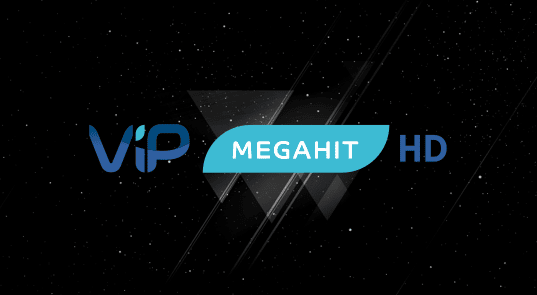


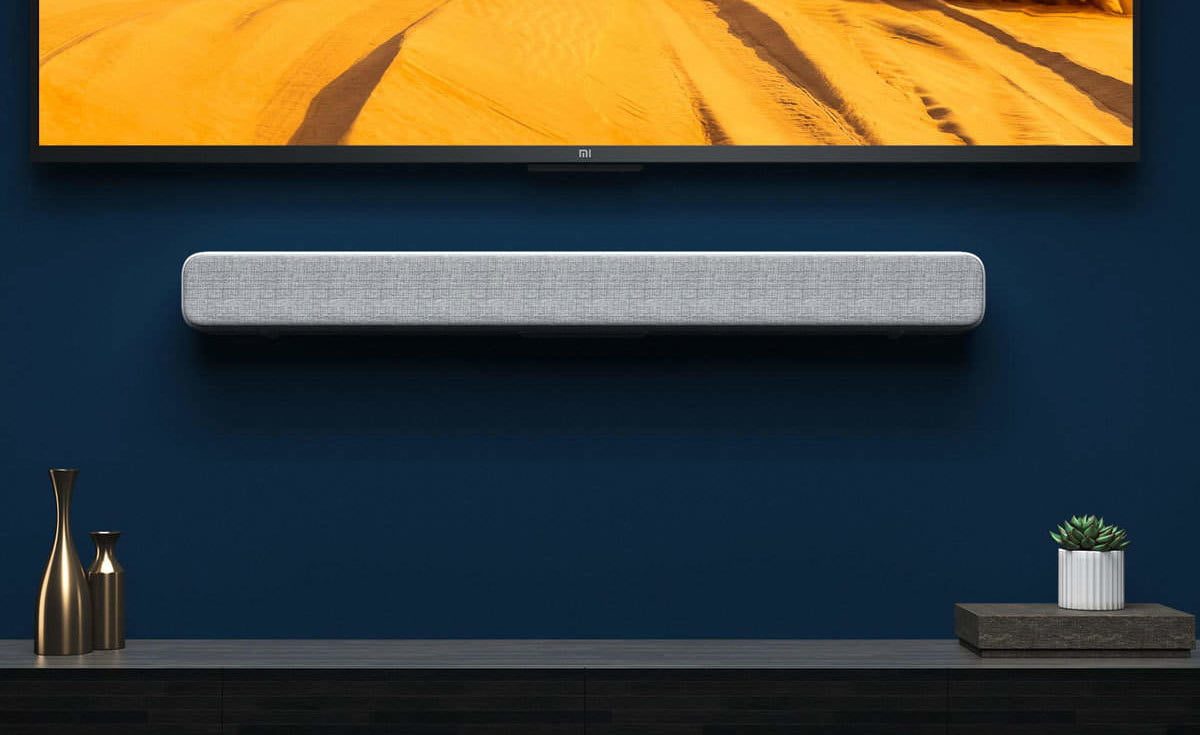
Согласен с выводом автора статьи: да, действительно, технология DLNA – несложная, и процесс установки и настройки Home Media Server тоже несложен. Но… моя личная практика установки подобных программ показывает, что вся простота и схематичность их установки наталкивается на такое явление, как индивидуальность каждого отдельного компьютера и телевизора. Я не помню случая, чтобы установка прошла нормально – постоянно по ходу приходится устранять глюки и находить индивидуальные решения для каждого компьютера. В принципе, для специалиста это несложно – но вот простой пользователь никогда не справится с этой задачей. Поэтому мой вам совет: если вы – обычный пользователь, простой телезритель, который просто-напросто хочет расширить возможности своего телека, то не мучьтесь, позовите специалиста – этим вы сэкономите массу времени и избавите себя от ненужной нервотрёпки!
Не так давно приобрел телевизор с функцией SMART. Долго мучился, чтоб настроить просмотр фильмов скачанных на компьютер с телевизора. Перебрал кучу сайтов, пока наткнулся на этот. Скачал Home Media Server, настроил, как описано выше в статье. С первого раза ничего не получилось. Оказывается невнимательно прочитал инструкцию по настройке. Исправил допущенные ошибки и все заработало. Так что если у кого то не получается, то скорее всего так же как и я, поторопились и что то пропустили. Будьте внимательнее.
Мы регулярно пользуемся этой функцией, муж скачивает ребенку мультики на ноутбук через шареман, а смотрим с телевизора, так как ноутбук обычно занят, на нем или я работаю, или муж. Я, честно говоря, не сразу разобралась, как это работает, так как с техникой не очень дружу, а супруг один раз объяснил, потом запсиховал, что ничего сложного тут нет. Стала искать в интернете, статью прочитала эту, вроде все понятно, зрительно информация лучше воспринимается.По инструкции сделала и все получилось 🙂
Перебрал кучу сайтов, пока наткнулся на этот. Скачал Home Media Server, настроил, как описано выше в статье. С первого раза ничего не получилось.
Я не помню случая, чтобы установка прошла нормально — постоянно по ходу приходится устранять глюки и находить индивидуальные решения для каждого компьютера.
По инструкцыи сделал и все получилось!! Спасибо большое!
Мне статья автора понравилась и сильно помогла. Тоже установил эту программу. У меня телевизор LG как раз с таким же сервером как и, в статье. Тоже никак не могли настроить телевизор. Прочитав данную статью, сделал так как там рассказано и всё стало нормально. Но не всё настроилось с первого раза. В этой статье весьма хорошо рассказано и приведены примеры, в которых показано как и что нужно делать. Здесь рассказано о таких вещах как: Подключение и просмотр медиаконтента, общая настройка HMS как DLNA сервера ,установка Home Media Server.